如何配置 SIM 卡
已發表: 2022-03-19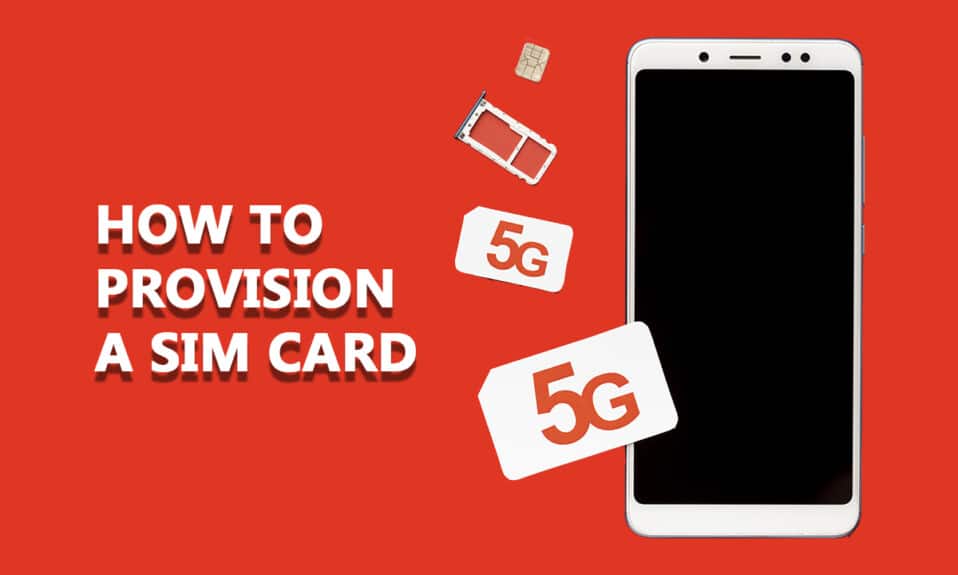
SIM 卡或用戶識別模塊卡存儲您的所有用戶身份數據、手機號碼、聯繫人、安全密鑰、消息和所有保存的授權數據。 此智能卡可讓您撥打電話、發送消息、連接到互聯網等等。 當您購買新手機或插入新 SIM 卡時,您可能會在 Android 設備中遇到SIM 卡未配置 MM#2錯誤。 如果您的 SIM 卡無法在您的提供商和 Android 之間傳輸任何信息,這意味著您的設備中沒有配置 SIM 卡。 如果您還面臨 SIM 未配置 Android 錯誤,本指南將對您有很大幫助。 所以,繼續閱讀。
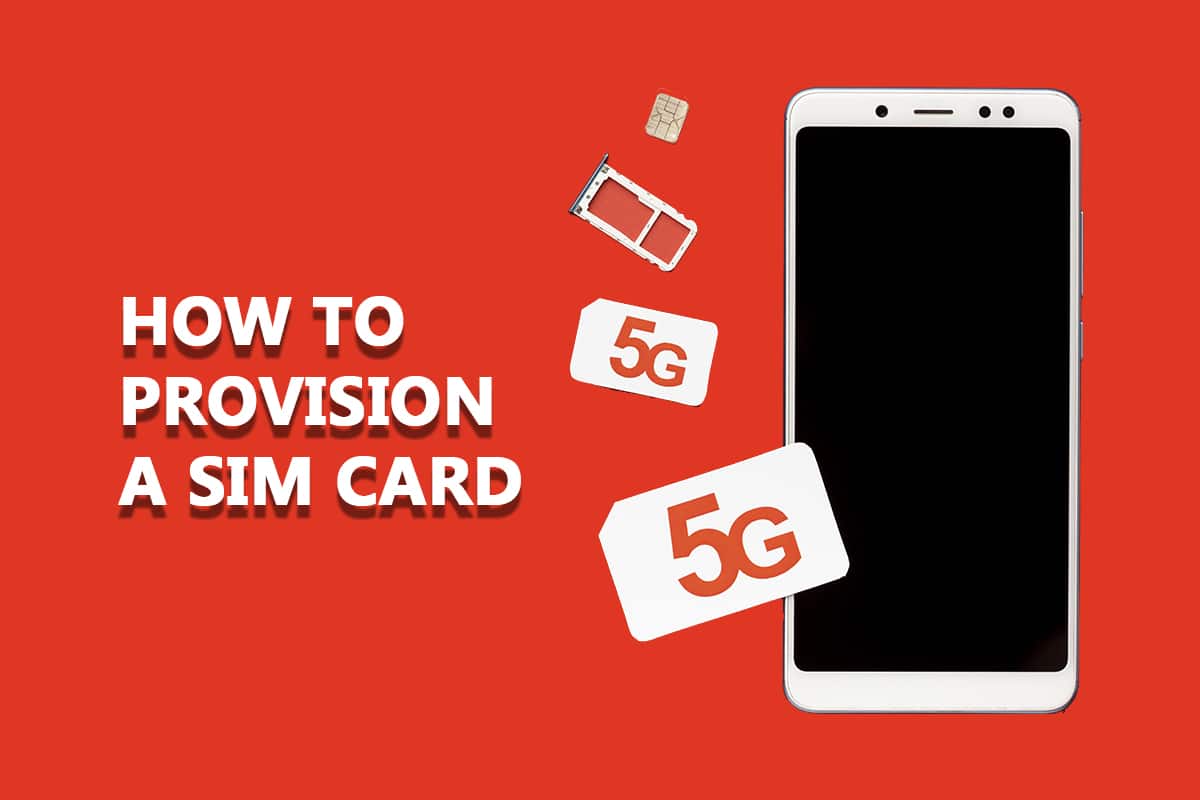
內容
- 如何配置 SIM 卡
- 未配置 SIM 卡的原因 Android
- 如何配置 SIM 卡以修復 SIM 卡未配置 MM#2 錯誤
- 方法1:然後啟用,禁用飛行模式
- 方法二:重啟手機
- 方法 3:更換損壞的 SIM 卡
- 方法 4:清潔 SIM 卡和 SIM 卡槽
- 方法 5:確保 SIM 卡已激活
- 方法 6:在不同的手機中使用 SIM 卡
- 方法七:更新安卓設備
- 方法 8:執行恢復出廠設置
- 方法 9:聯繫 SIM 卡提供商
- 方法 10:更換 SIM 卡
如何配置 SIM 卡
在本文中,我們展示瞭如何配置 SIM 卡。 但在介紹故障排除方法之前,讓我們先了解一下下面給出的一些要點。
- SIM 未配置 MM#2 錯誤意味著您的SIM 卡無權在您的網絡中使用。
- 所有 SIM 卡必須在使用前激活。 但是,如果您激活了 SIM 卡,但仍然遇到錯誤,那麼您的 Android 受到了其他影響。
- 如果您使用的是雙 SIM 卡 Android 手機,SIM 未配置 MM 錯誤將在數字上更加具體。 即,未提供 SIM 1 或未提供 SIM 2。 這並不復雜,您只需對兩張 SIM 卡重複故障排除方法即可。
- SIM 未配置 Android 可能是由於運營商方面的問題、SIM 卡插槽損壞或 SIM 卡本身。 不過,本指南將幫助您了解如何配置 SIM 卡。 前進到下一部分,找出您面臨錯誤的情況。
未配置 SIM 卡的原因 Android
在以下任何一種情況下,您都將面臨 SIM 未配置 MM 錯誤。 深入分析它們,以便您可以相應地遵循故障排除步驟。
- SIM 卡提供商或運營商網絡已阻止您的 SIM 卡。
- 購買帶有新 SIM 卡的新手機,並在轉移聯繫人時遇到錯誤。
- 移動網絡提供商服務器不可用或離線。
- 將您的 SIM 卡誤放在插槽中。
- 運營商網絡可能會遇到停機時間,尤其是在 SIM 卡激活期間。
- 在不受支持的位置使用 SIM 卡,或者如果 SIM 卡不在網絡提供商的區域內。
- Android 設備中的軟件問題和硬件問題。
如果您沒有購買任何新的 SIM 卡,但遇到 SIM 未配置 Android 錯誤,最可能的原因如下:
- 您的 SIM 卡太舊或損壞。 考慮更換它。
- SIM 卡槽內有污垢堆積或您未將 SIM 卡正確放入槽中。
如何配置 SIM 卡以修復 SIM 卡未配置 MM#2 錯誤
在本節中,您將學習處理 SIM 卡未配置 MM#2 錯誤的簡單技巧,從而學習如何正確配置 SIM 卡。 按照下面提到的方法來了解如何在您的 Android 手機中配置 SIM 卡所涉及的步驟。 如果您有雙插槽,請按照所有插槽的步驟操作。
注意:每個 Android 都有其獨特的設置,因此有關如何配置 SIM 卡的步驟可能會有所不同。 建議用戶按照手機設置的說明進行操作。 本指南以一加9R為例。
方法1:然後啟用,禁用飛行模式
如果您在 Android 手機上啟用飛行模式,所有無線電和發射器都將關閉。 要在您的 Android 設備中啟用飛行模式,請按照以下說明操作:
1. 在主屏幕上向下滾動通知抽屜。
2. 點擊飛行模式圖標。
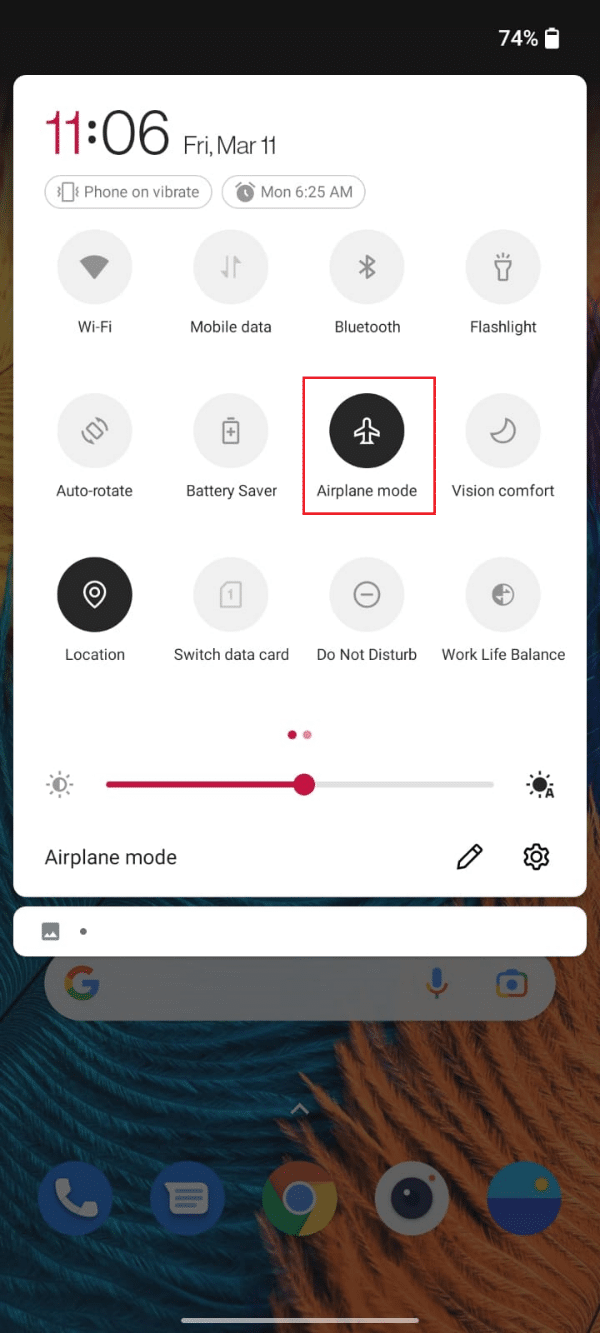
3. 等待幾秒鐘,然後再次點擊飛行模式圖標將其關閉。
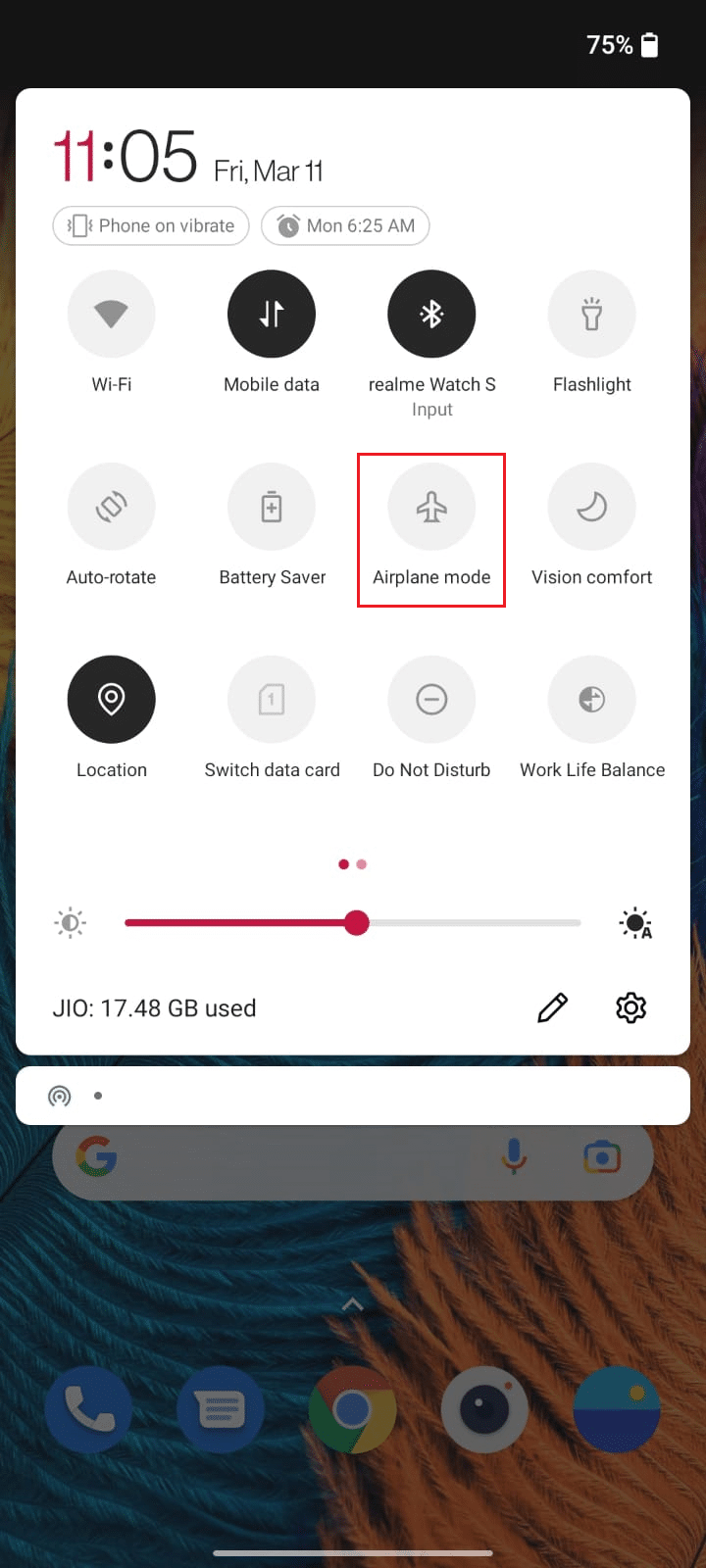
4. 檢查您現在是否可以訪問您的 SIM 卡。
方法二:重啟手機
儘管這種方法看起來不太可能,但重新啟動您的 Android 將幫助您修復與其相關的所有臨時故障。 這可以克服 SIM 未配置 Android 錯誤。 請參閱:如何重新啟動或重新啟動您的 Android 手機?
方法 3:更換損壞的 SIM 卡
作為如何配置 SIM 卡的主要檢查,您必須檢查 SIM 卡是否損壞或物理損壞。 如果您的 SIM 卡已激活,但如果遇到 SIM 未配置 Android 錯誤的任何問題,請確保 SIM 卡的狀況。
1. 將SIM 卡彈出工具插入卡槽,將SIM 卡托從手機中拉出。
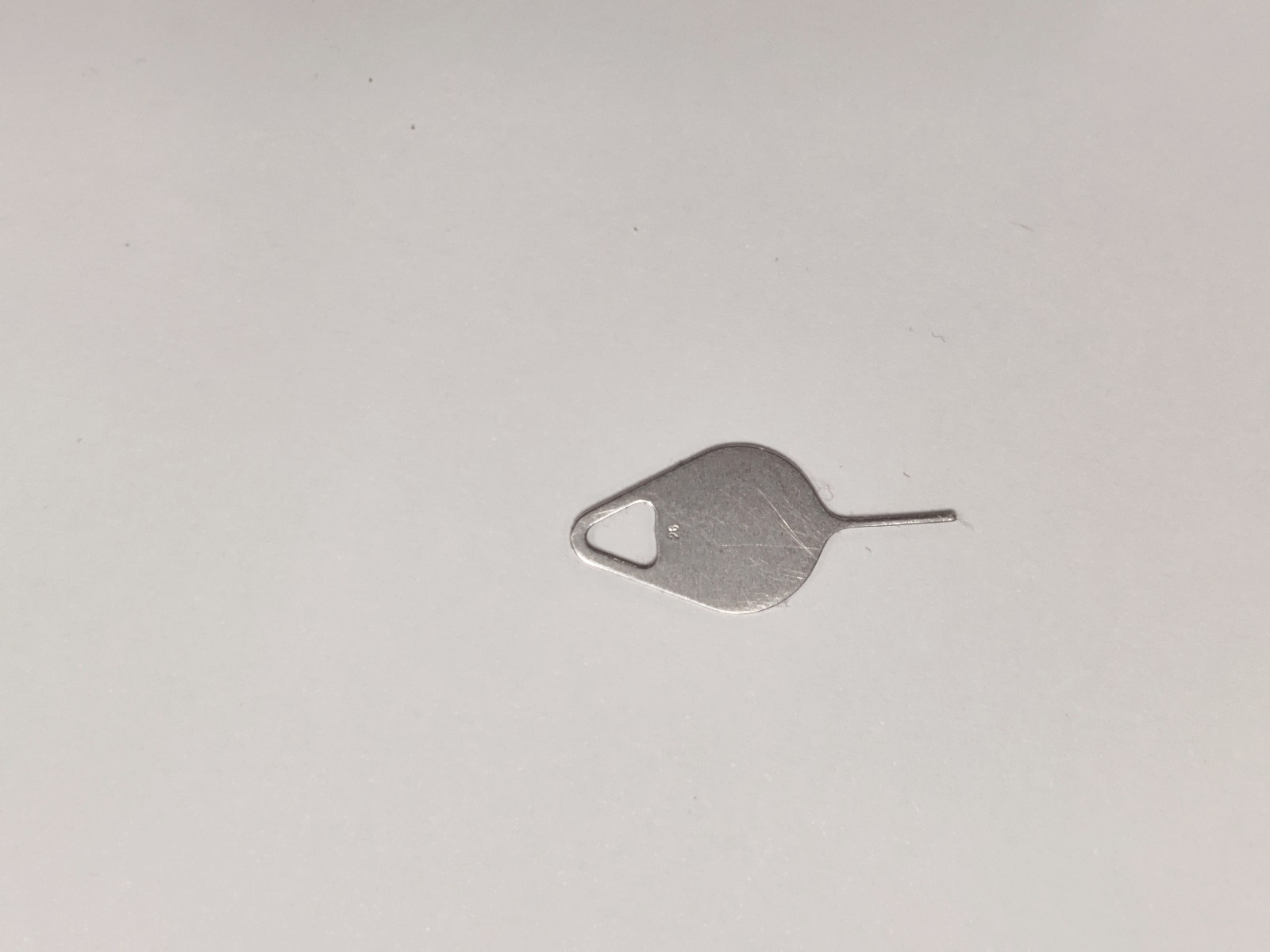
2. 從托盤中取出SIM 卡並仔細檢查。

3A。 確保您的 SIM 卡沒有破損且沒有划痕。 如果您發現任何物理損壞或損壞,請考慮更換它。
3B。 如果 SIM 卡完全沒問題並且看起來不錯,請繼續閱讀下文以修復 SIM 卡未配置 MM#2 錯誤。
另請閱讀:適用於 Android 的 8 個最佳手機清潔器應用程序
方法 4:清潔 SIM 卡和 SIM 卡槽
SIM 卡和 SIM 卡插槽中的污垢堆積會導致您的 Android 設備出現檢測問題。 任何異物,如水、濕氣、灰塵、污垢和污垢都可能會阻塞 SIM 卡和外圍設備之間的連接。
1. 關閉您的設備並將SIM 卡從插槽中取出。 確保不要損壞它。

2A。 如果您的手機有開放式 SIM 卡插槽,請使用乾燥的耳塞、超細纖維布和光滑的織物清潔灰塵和污垢。
2B。 如果您的手機有中空 SIM 卡插槽,請使用壓縮空氣清潔插槽。
注意:切勿將空氣吹入 SIM 卡插槽,因為它會引入濕氣並容易損壞端口。

3. 將 SIM 卡重新插入插槽,確保 SIM 卡牢固地插入插槽。

4. 檢查您是否已修復 SIM 未配置 MM 錯誤。
方法 5:確保 SIM 卡已激活
每當您將 SIM 卡插入 Android 時,它就會被激活。 但是,在某些情況下它不起作用。 您必須手動激活它。 激活 SIM 卡的步驟可能會因您的運營商以及是預付費連接還是後付費連接而有所不同。 此處演示激活預付費 SIM 卡的步驟。 按照運營商的步驟進行操作。
1. 代理從移動商店購買 SIM 卡後將執行無線 KYC(了解您的客戶)流程。

2. 在 KYC 流程(開立新賬戶時驗證您的身份)以數字方式完成後等待 30-60 分鐘。
3.收到通知後,對您當前的手機號碼進行電話驗證。 要遠程驗證您的手機號碼,請撥打以下與 SIM 製造商相關的號碼。
- 電信:59059
- BSNL: 1507
- 焦:1977
- 沃達丰理念:59059
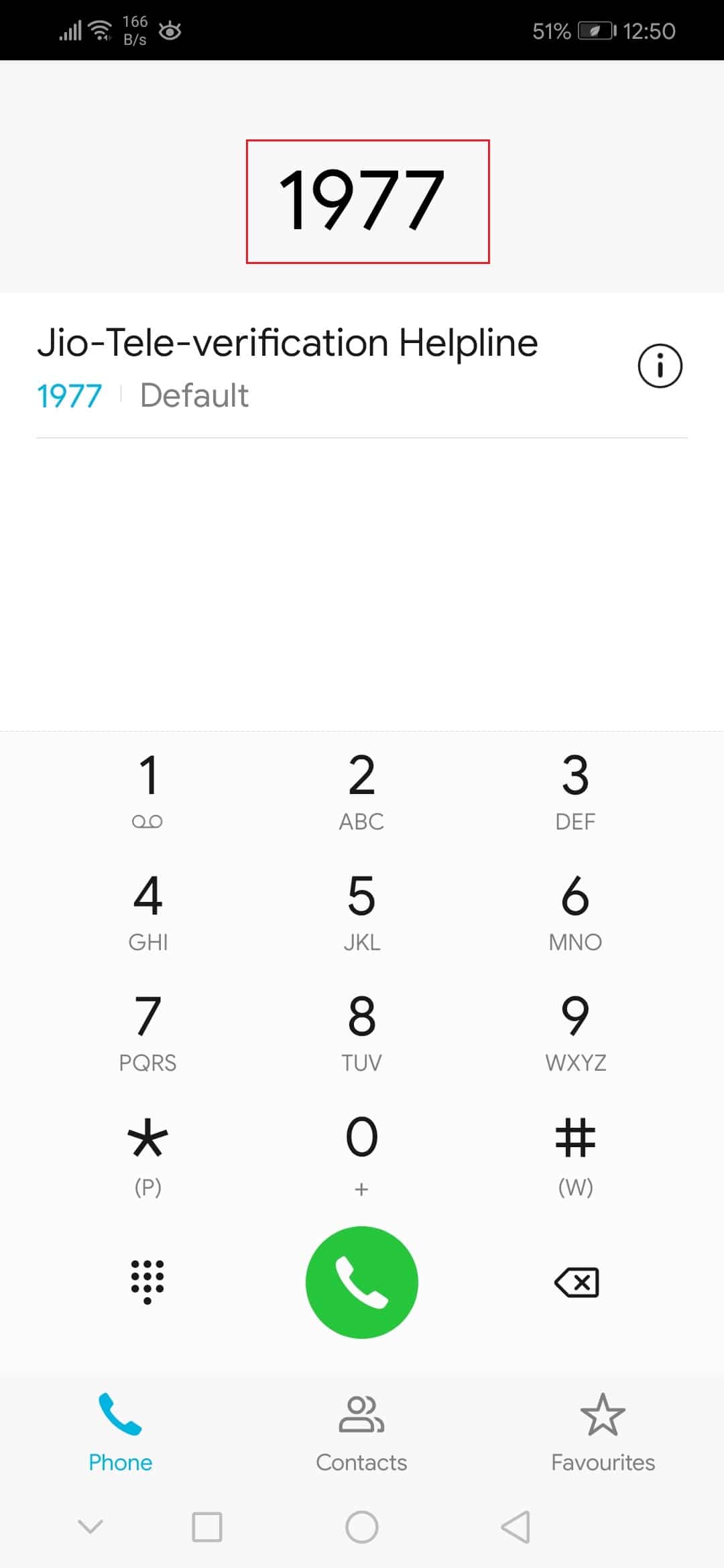
4. 現在,您將連接到自動錄製的通話。 根據錄製的語音按照說明進行操作,您可以通過以下方式遠程驗證您的新號碼,
- 使用 5 位 PIN 碼發送到您的備用號碼。
- 使用您的 Aadhaar 卡號的最後四位數字。
5. 完成電話驗證流程後,請進行首次充值。 而且,現在您已經激活了您的 SIM 卡。
注意:如果您在激活後的幾個小時內嘗試訪問您的 SIM 卡,您將面臨 SIM 未配置 MM 錯誤。 因此,至少等待 24 小時。
另請閱讀:如何在 Android 上查找您的電話號碼
方法 6:在不同的手機中使用 SIM 卡
如果您在激活後仍面臨 SIM 卡未配置 MM#2 錯誤,請檢查 SIM 卡插槽是否存在問題。 這有助於您了解 SIM 卡插槽或運營商是否存在問題。
1. 關閉手機並將SIM 卡從插槽中取出。
2. 將 SIM 卡插入手機提供的備用插槽中。
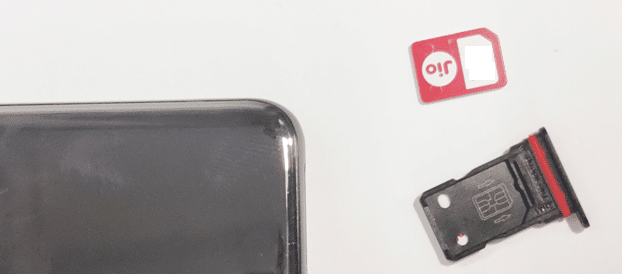
3A。 檢查您是否在手機的另一個插槽中遇到錯誤。 如果您在新插槽中沒有遇到任何錯誤,則可能是由於 SIM 卡插槽損壞。
3B。 如果您即使在手機的另一個插槽中也遇到同樣的錯誤,請將您的 SIM 卡插入另一部手機。
4. 等待並檢查錯誤是否再次出現。
方法七:更新安卓設備
如果您的 Android 運行過時的軟件,您可能會遇到 SIM 未配置 Android 錯誤。 始終檢查您的設備是否運行最新版本,如果沒有,您可以按照以下說明進行更新:
1. 點擊主屏幕上的設置圖標。
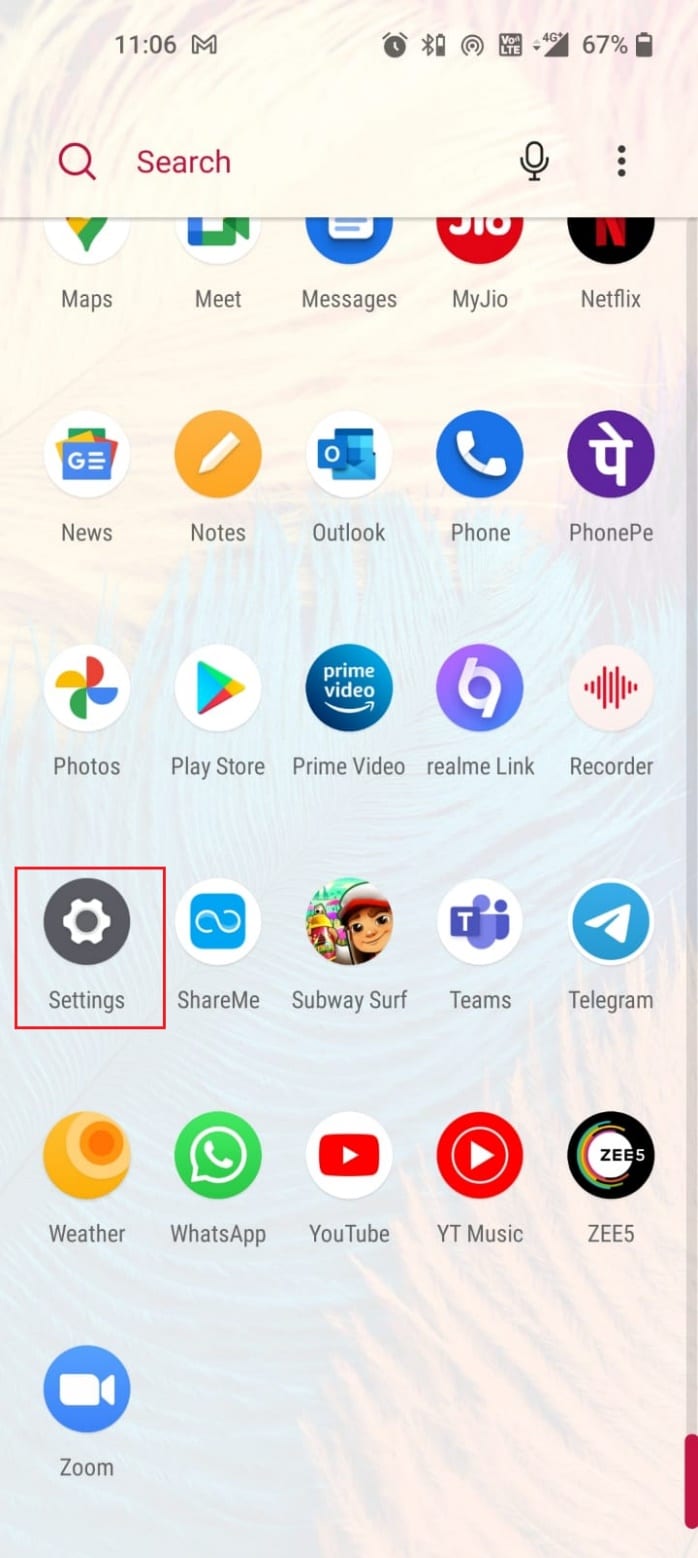
2. 點擊系統選項。
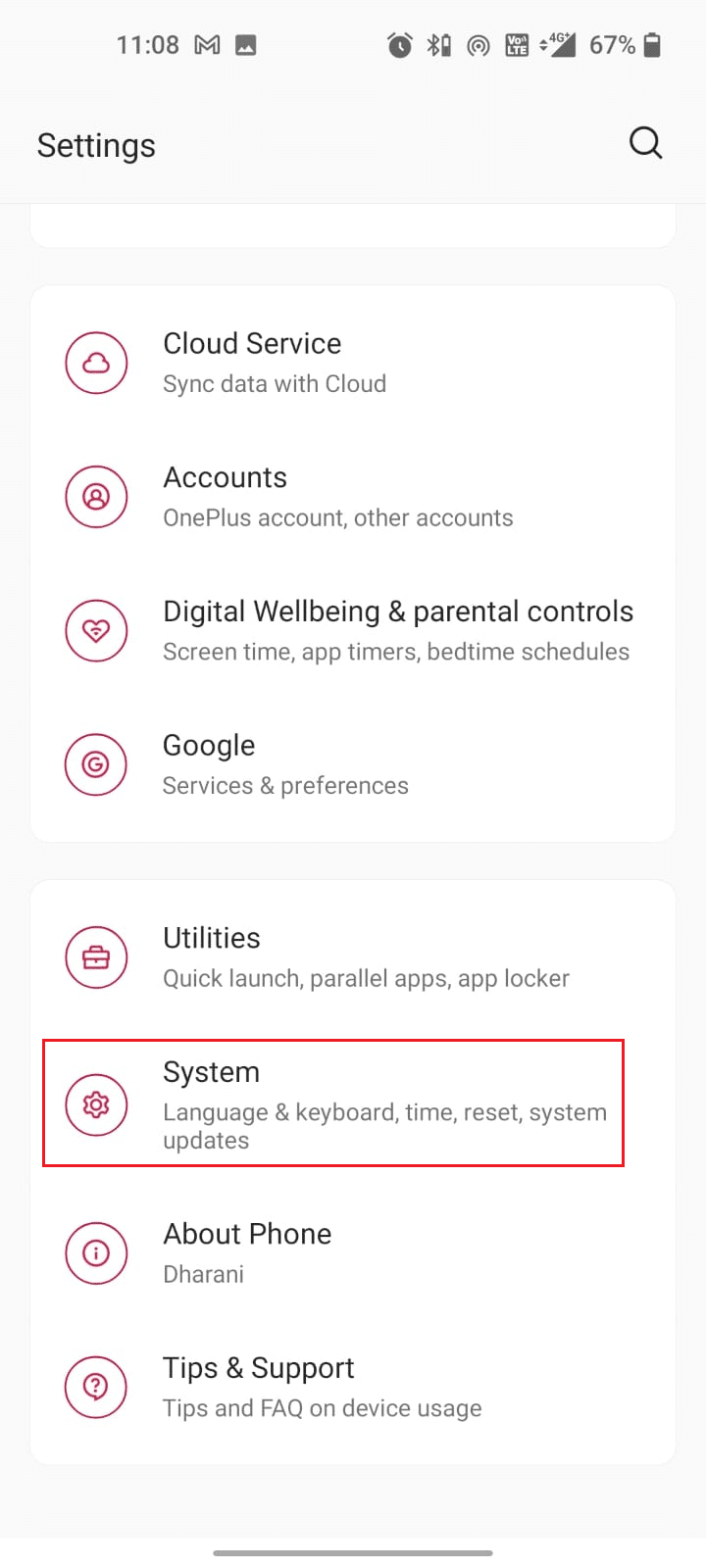
3. 向下滾動屏幕並點擊系統更新選項。
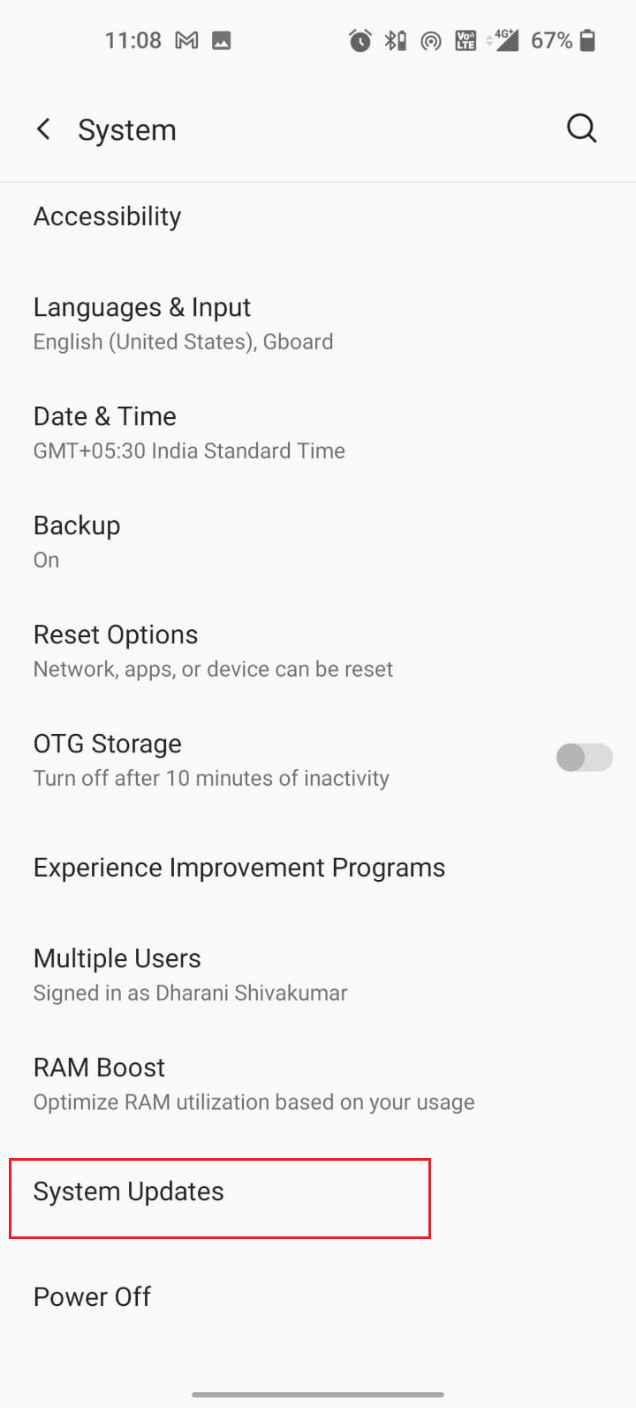
4. 等到您的 Android 檢查任何更新。 可能只需要幾秒鐘。
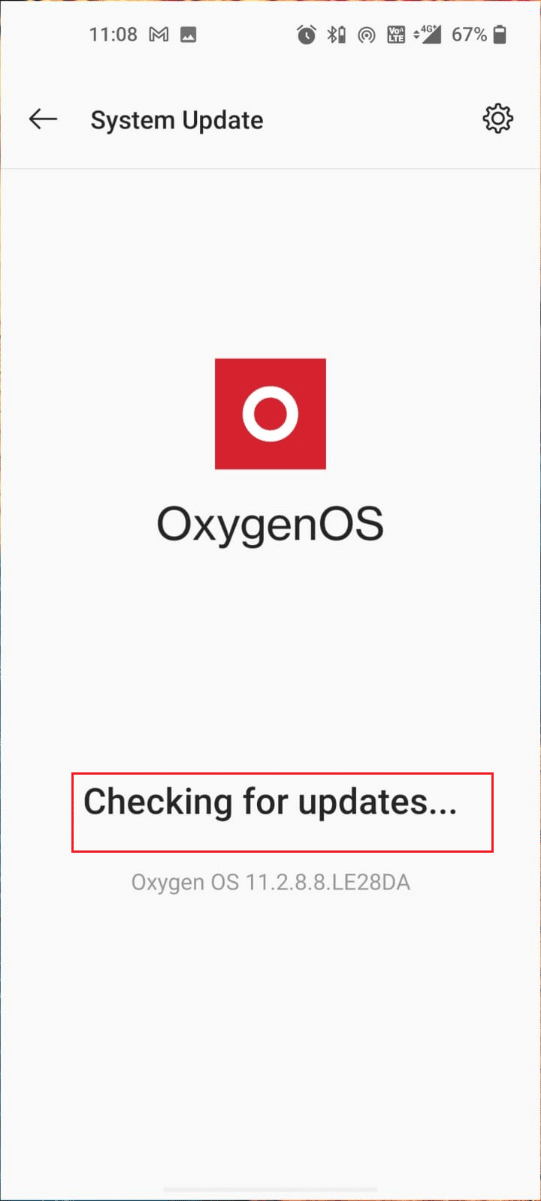
5. 如果有任何更新正在進行中,請按照屏幕上的說明更新軟件。 確保您在屏幕上收到您的系統是最新的提示。
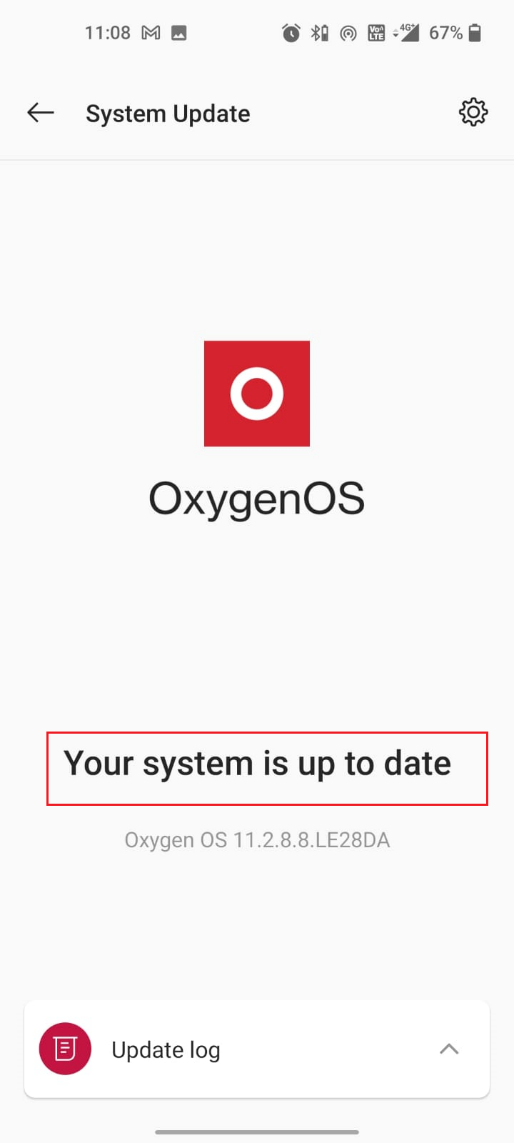
6. 更新您的設備後,檢查您是否已修復 SIM 卡未配置 MM#2 錯誤。
另請閱讀:如何手動將 Android 更新到最新版本
方法 8:執行恢復出廠設置
如果沒有任何效果,您可以嘗試將您的 Android 重置為出廠設置。 如果有任何損壞或不兼容的設置干擾 SIM 卡,您可以通過重置手機來解決相同的問題。
注意:當您在三星 Galaxy 或任何其他 Android 手機上執行恢復出廠設置時,所有應用程序、其數據、照片、視頻都將從您的設備中刪除。 因此,建議您備份必要的數據,然後將設備恢復出廠設置。 閱讀我們的指南以備份您的 Android 手機數據。
然後,按照以下說明將 Android 手機恢復出廠設置:
1.導航到手機的設置。
2. 點擊系統圖標。
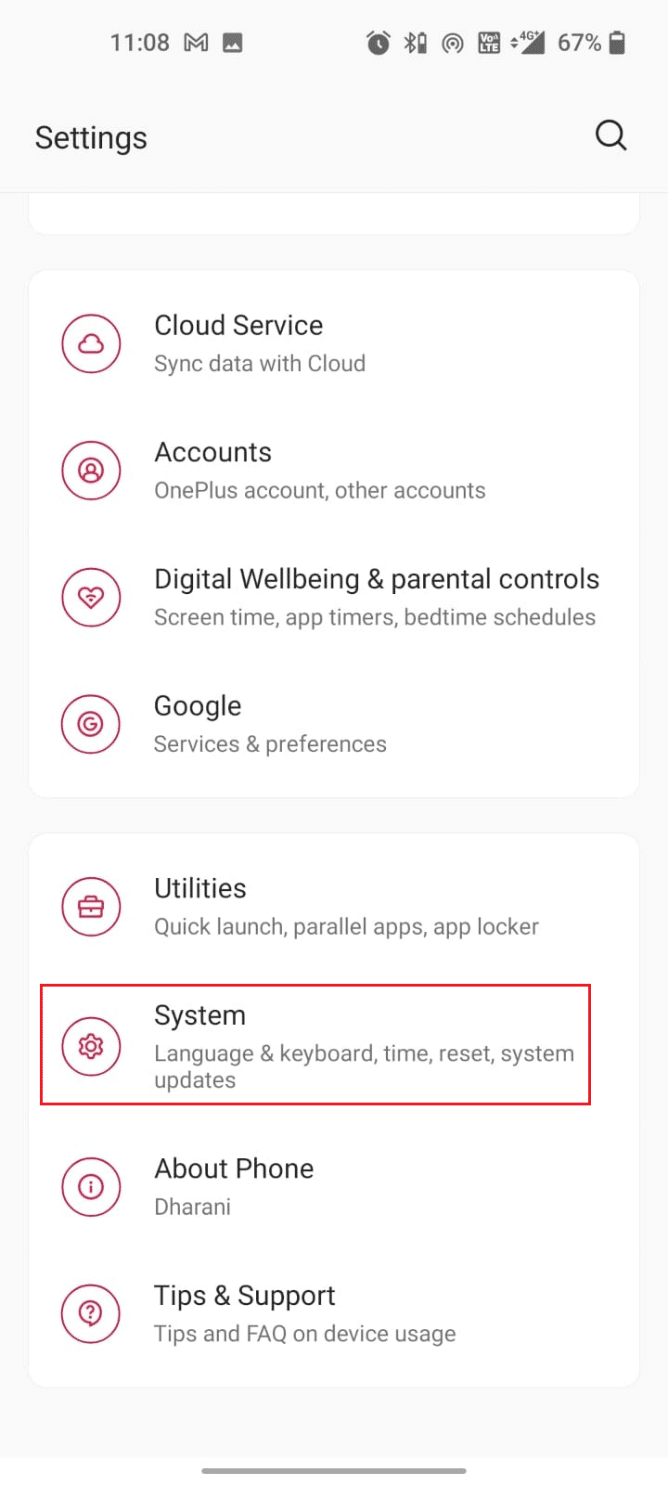
3. 點擊重置選項。
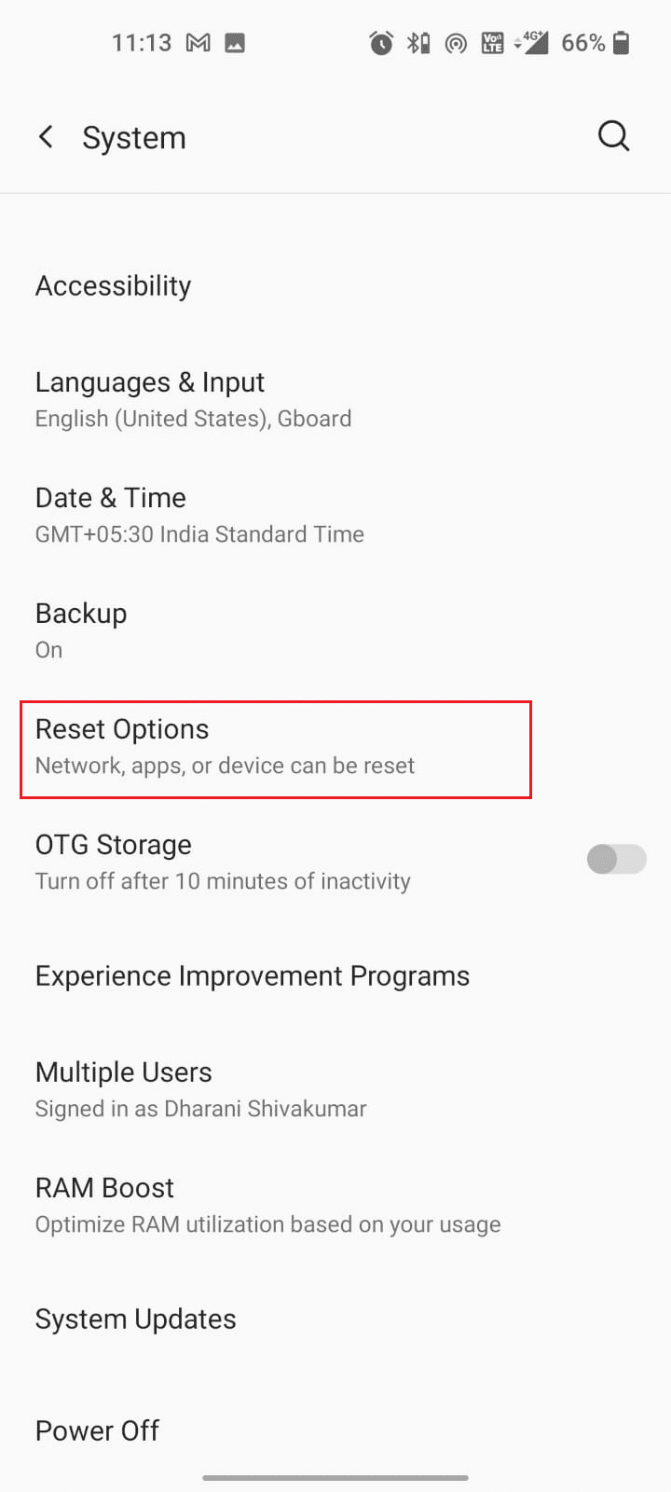
4. 點擊清除所有數據(恢復出廠設置)選項。
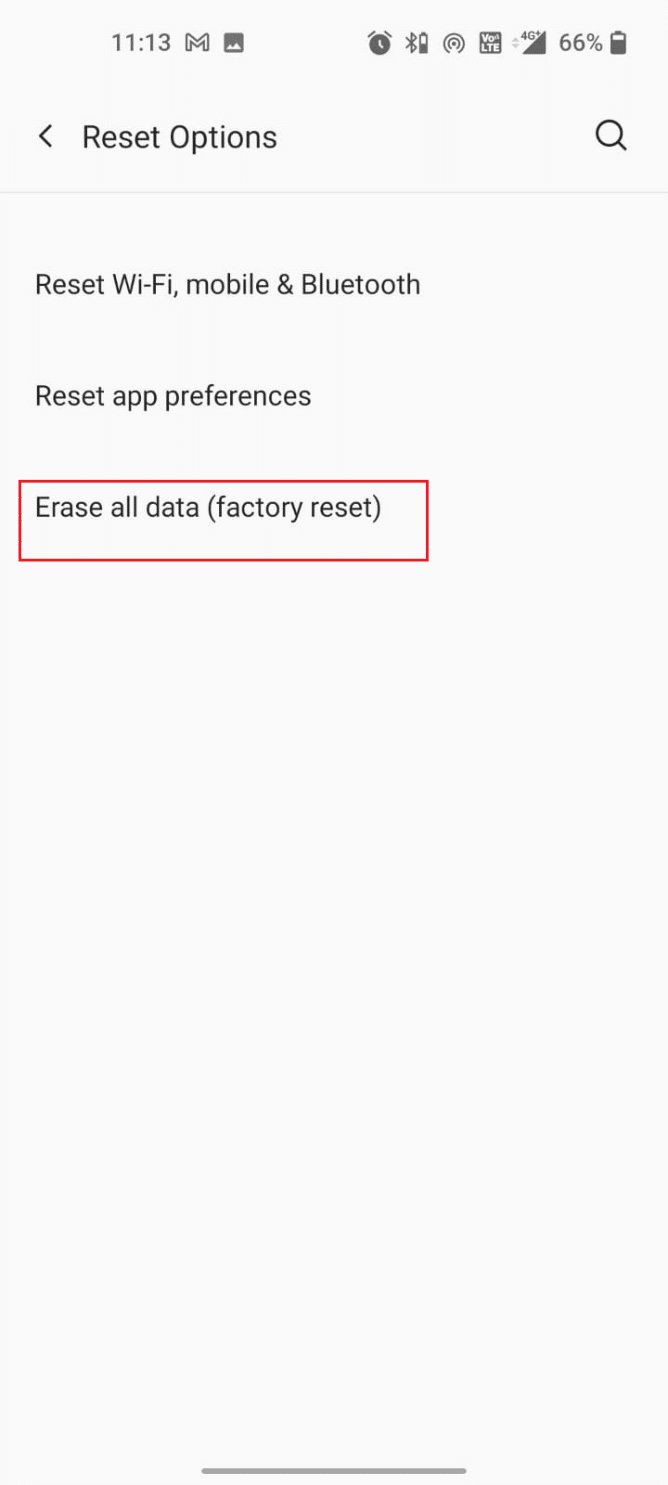
5. 在下一個彈出屏幕中,點擊清除所有數據選項。
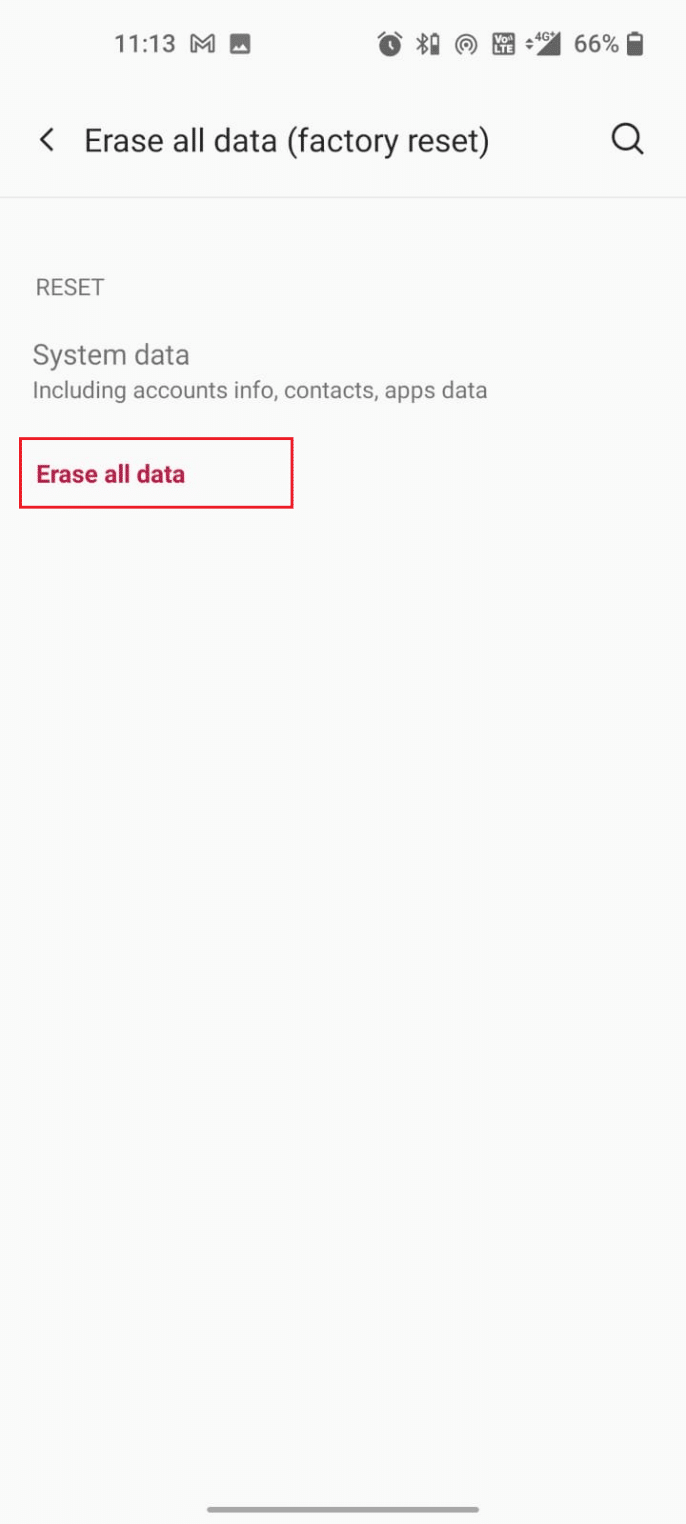
另請閱讀:修復 Android 上未檢測到 SIM 卡錯誤
方法 9:聯繫 SIM 卡提供商
最後一次嘗試學習如何在您的 Android 設備中配置 SIM 卡。 如果您在嘗試了上述所有方法後仍未解決手機中的 SIM 未配置 MM 錯誤,您可以嘗試聯繫您的 SIM 卡提供商(例如 Jio)
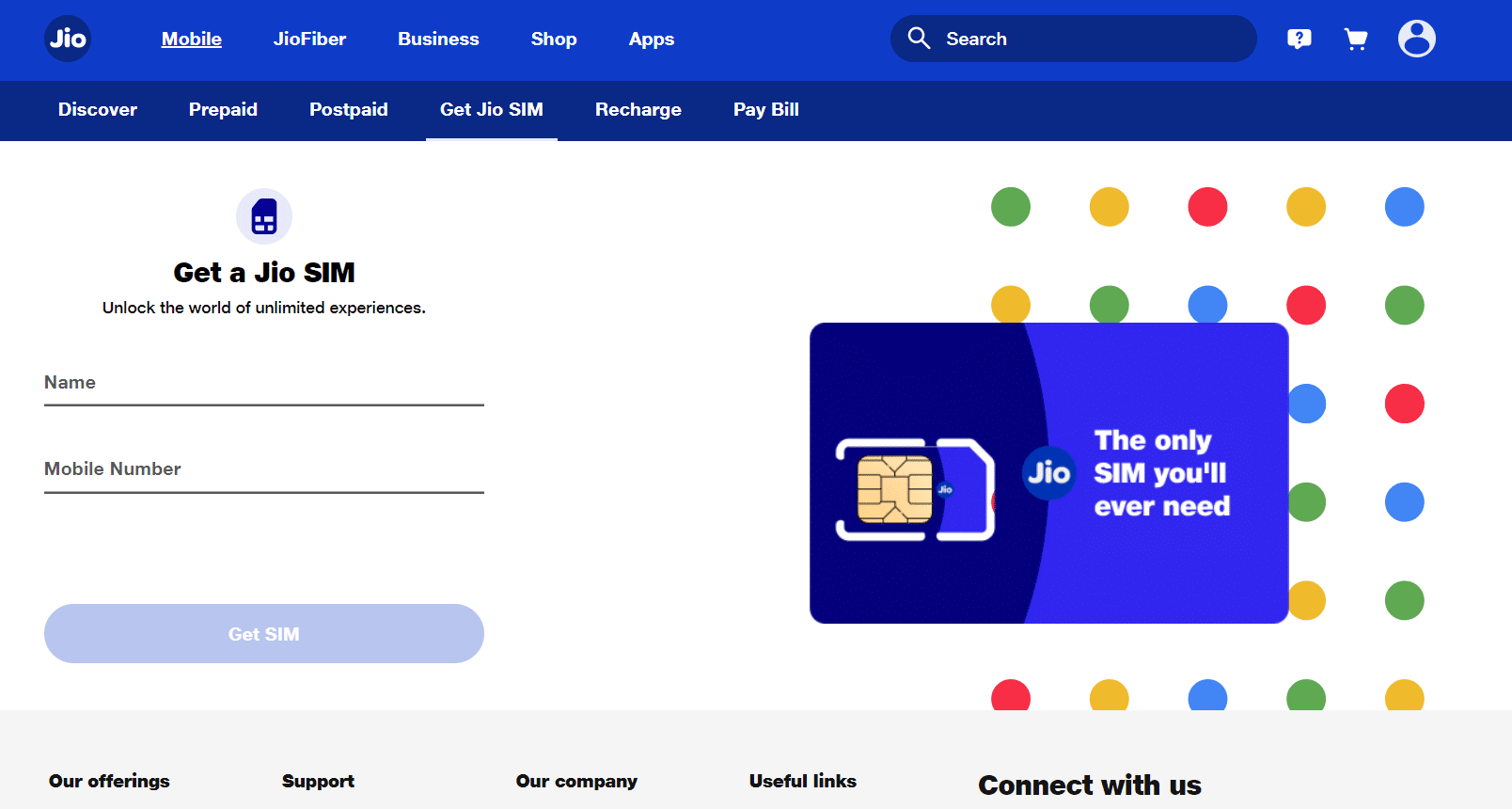
- 當您擁有舊 SIM 卡時,您可能會遇到 SIM 未配置 Android 錯誤。 如果您的 SIM 卡太舊,您的運營商可能會停止提供服務。 因此,公司本身可以關閉對您 SIM 卡的服務支持。
- 前往您購買 SIM 卡的商店,向他們詢問您的運營商網絡。 如果有機會獲得具有相同號碼的新 SIM 卡,請備份並傳輸您需要的數據。
方法 10:更換 SIM 卡
如果所有這些方法都不起作用,您必須嘗試更換 SIM 卡。 首先聯繫您的運營商商店或商店。 他們將檢查您的 SIM 卡是否適合故障排除或必須更換。 如果零售人員通知您去更換,請不要擔心! 這種情況可以通過 SIM 卡交換技術輕鬆處理,您很快就會回到您的網絡。 因此,不要在意購買新的 SIM 卡或購買具有相同手機號碼的 SIM。

推薦的:
- 如何在 Windows 10 中打開 JAR 文件
- 如何修復手機揚聲器進水損壞
- 如何在 Android 上檢查電池健康狀況
- 修復 4G 無法在 Android 上運行的 14 種方法
我們希望本指南對您有所幫助,並且您已經了解瞭如何配置 SIM 卡以及如何修復 Android 智能手機上未配置SIM 卡的問題。 請隨時通過下面的評論部分與我們聯繫,提出您的疑問和建議。 讓我們知道您希望我們接下來探索哪個主題。
